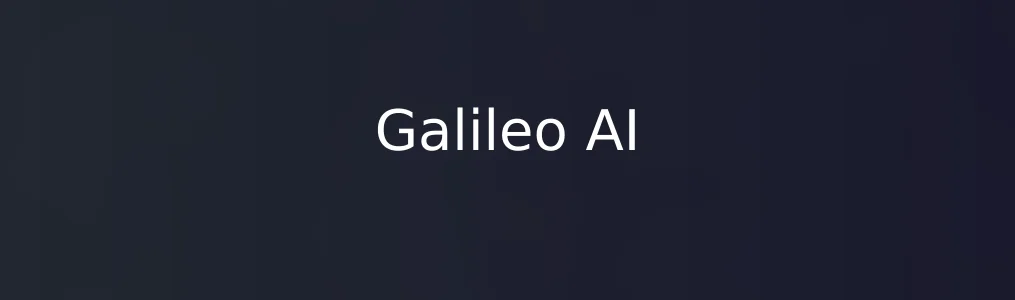
Galileo AI是一款由人工智能驱动的UI设计工具,专为设计师和产品经理打造,能够通过自然语言描述快速生成高保真用户界面原型。借助该工具,用户无需手动绘制组件,即可在几分钟内获得可用于测试或开发的设计稿。掌握Galileo AI的基本操作流程,不仅能提升设计效率,还能加速产品迭代周期。本教程将带你从零开始,系统学习如何使用Galileo AI完成一次完整的UI设计生成任务。
前期准备与账户设置
1. 访问Galileo AI官方网站(galileo.ai),点击“Sign Up”注册账号,支持使用Google账号或邮箱注册。
2. 完成注册后登录平台,进入主界面,选择“New Project”创建新项目,并为项目命名(如“移动端登录页”)。
3. 在项目设置中选择目标平台类型(Web、iOS或Android),系统将据此优化输出设计规范。
4. 确认设置后点击“Start”,进入设计生成工作区。此时界面左侧显示输入栏,右侧为预览区域。 此阶段完成后,你已成功配置好基础环境,可开始进行设计指令输入。
核心功能操作步骤
1. 在左侧输入框中用自然语言描述所需界面,例如:“一个深色主题的音乐播放器App首页,包含顶部搜索栏、推荐歌单滚动列表和底部播放控制条”。
2. 点击“Generate”按钮,Galileo AI将在10-15秒内分析语义并生成对应UI设计图,显示在右侧预览区。
3. 若对初稿不满意,可点击“Regenerate”重新生成,或修改原始描述添加细节,如“推荐歌单每行显示两个横向卡片”。
4. 生成满意结果后,点击右上角“Export”导出设计资源,支持PNG截图和Figma文件格式下载。
5. 如需进一步编辑,可将Figma文件导入至Figma协作平台进行团队共享与细化调整。 通过以上步骤,用户可高效实现从文本到可视界面的转化,显著减少重复性设计劳动。
实用技巧与注意事项
- 描述界面时尽量具体,明确颜色风格(如“浅色简约风”)、布局结构(如“三栏网格布局”)和关键元素(如“带圆角的按钮”),有助于提高生成准确性。 - 避免模糊词汇如“好看”“现代感”,应替换为可量化的表达,如“使用Material Design 3规范”或“主色调为4361EE”。 - Galileo AI支持中文输入,但英文描述在部分版本中识别更稳定,建议优先使用清晰简洁的英文短句。 - 每次生成最多保留3个历史版本,便于对比选择最优方案。
常见问题解决
1. 生成结果与描述不符:检查描述是否含歧义,尝试拆分复杂需求为多个简单句子,逐项生成后再整合。
2. 长时间无响应:确认网络连接正常,刷新页面后重试;若持续失败,查看官方状态页是否有服务中断公告。
3. 无法导出Figma文件:确保账户权限未受限,免费版用户每月有导出次数限制,升级订阅可解除限制。
4. 界面元素错位:可能是响应式适配问题,建议在描述中加入“适配iPhone 14屏幕尺寸”等设备参数以提升精度。 熟练掌握Galileo AI的操作逻辑后,无论是制作原型、参与设计评审,还是快速验证产品构思,都能大幅缩短前期准备时间。
相关文章
























